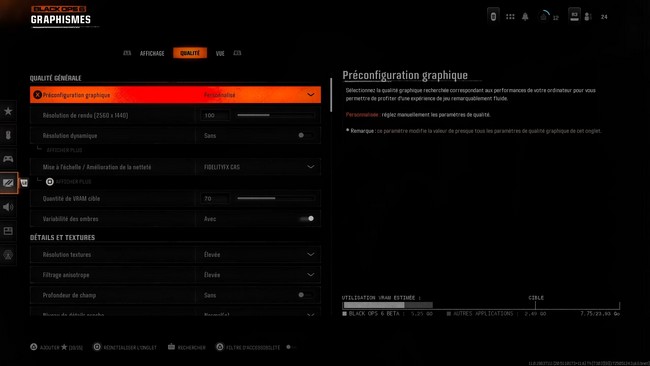Avec la sortie tant attendue de Call of Duty Black Ops 6, les joueurs cherchent à optimiser leurs paramètres graphiques pour obtenir la meilleure expérience de jeu possible. Que vous soyez un joueur compétitif ou que vous souhaitiez simplement profiter de visuels époustouflants, ajuster vos paramètres graphiques est essentiel pour atteindre cet équilibre entre qualité d’image et performance. Dans cet article, nous allons vous guider à travers les meilleurs réglages graphiques pour Call of Duty Black Ops 6 afin que votre jeu soit non seulement magnifique, mais aussi fluide et réactif.
Quels sont les Meilleurs paramètres graphiques pour Call of Duty Black Ops 6 ?
Quel réglage graphique choisir pour Call of Duty Black Ops 6 ?
- Pré configuration graphique : Personnalisé
Il est recommandé de ne pas utiliser un préréglage standard, car les options personnalisées permettent un ajustement plus fin des paramètres pour maximiser les performances sans sacrifier la qualité visuelle.
Quels sont les paramètres optimaux pour la résolution et le rendu ?
- Résolution de rendu : Native
Utilisez la résolution native de votre écran pour éviter les flous associés aux technologies de mise à l’échelle telles que DLSS ou FSR. Cela garantit des images nettes et précises, cruciales pour repérer les ennemis à distance. - Résolution dynamique : sans
La désactivation de la résolution dynamique évite que le jeu devienne flou en tentant de maintenir un objectif de performance. Ce réglage est particulièrement important si vous n’utilisez pas de technologie d’upscaling AI.
Quels réglages pour la mise à niveau et l’affinement ?
-
- Mise à l’échelle/amélioration de la netteté : DLSS/FSR 3.0
Les dernières versions de DLSS (pour les cartes NVIDIA) ou FSR (pour les cartes AMD) offrent un excellent compromis entre qualité d’image et performances. Évitez d’utiliser d’autres upscalers pour de meilleurs résultats. - Préréglage DLSS/FSR : Qualité
Ce préréglage est idéal pour maintenir une qualité visuelle élevée tout en bénéficiant des performances supplémentaires offertes par ces technologies.
- Mise à l’échelle/amélioration de la netteté : DLSS/FSR 3.0
Comment gérer l’utilisation de la VRAM et les ombres ?
- Quantité de VRAM : 80%
Fixer l’échelle de la VRAM à 80 % permet d’éviter les plantages et les micro-bégaiements, tout en optimisant l’utilisation des ressources disponibles. - Variabilité des ombres : Avec
La qualité des ombres élevée offre un excellent compromis entre visuels et performances, comparable à la qualité Ultra, tout en étant moins gourmande en ressources.
Quels sont les meilleurs réglages pour les textures et les détails ?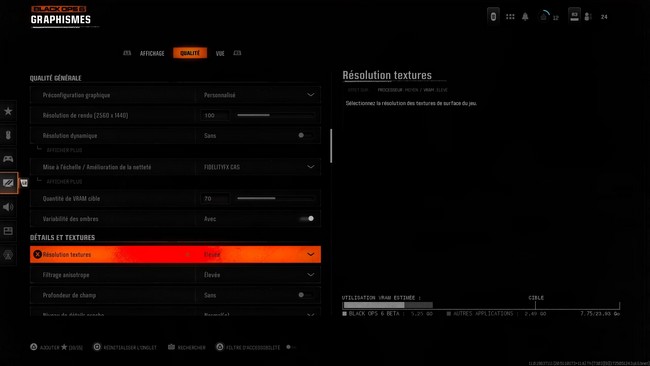
- Résolutions Texture: Élevé
Pour des textures détaillées sans compromettre les performances, choisissez la résolution haute si votre carte graphique dispose d’au moins 8GB de VRAM. Sinon, optez pour une résolution normale. - Filtrage anisotrope : Élevé
Ce réglage améliore la clarté des textures vues sous des angles obliques, essentiel pour un rendu visuel de qualité. - Profondeur de champ : sans
Désactiver la profondeur de champ est recommandé pour les joueurs compétitifs, car cela évite toute distraction visuelle et permet de mieux se concentrer sur les éléments importants du gameplay.
Comment optimiser les effets et l’éclairage ?
- Résolution des particules : Faible
Ce réglage peut être abaissé sans perte significative de qualité visuelle, ce qui améliore les performances. - Impacts de balles : Avec
Ces réglages ajoutent un réalisme supplémentaire au jeu sans impact significatif sur les performances. - Qualité des shader : Normal
Conserver les shaders à une qualité normale permet de maintenir un bon équilibre entre qualité et performance.
En suivant ces paramètres graphiques optimisés pour Call of Duty Black Ops 6, vous pouvez obtenir une expérience de jeu visuellement impressionnante tout en maintenant des performances fluides. Que vous soyez un joueur compétitif ou que vous souhaitiez simplement profiter des détails graphiques, ces réglages vous aideront à tirer le meilleur parti de votre matériel. N’hésitez pas à ajuster certains paramètres en fonction de votre configuration spécifique pour une expérience encore plus personnalisée.